ОБС је једна од најпопуларнијих апликација за видео снимање и стриминг уживо, посебно међу играчима. Међутим, било је много извештаја о паду ОБС-а. Ако се ОБС стално руши на вашем оперативном систему Виндовс 10 или узрокује да се игре кваре током стримовања, не брините. Показаћемо вам неке једноставне, али ефикасне методе да га вратите на посао.
Испробајте ове исправке:
Ево 5 поправки које су помогле другим корисницима у проблему с падом ОБС-а. Не морате их све испробати. Само се крећете низ листу док не пронађете онај који је прави трик.
- Покрените Дривер Еаси и кликните на Скенирај одмах дугме. Дривер Еаси ће затим скенирати ваш рачунар и открити све проблематичне драјвере.
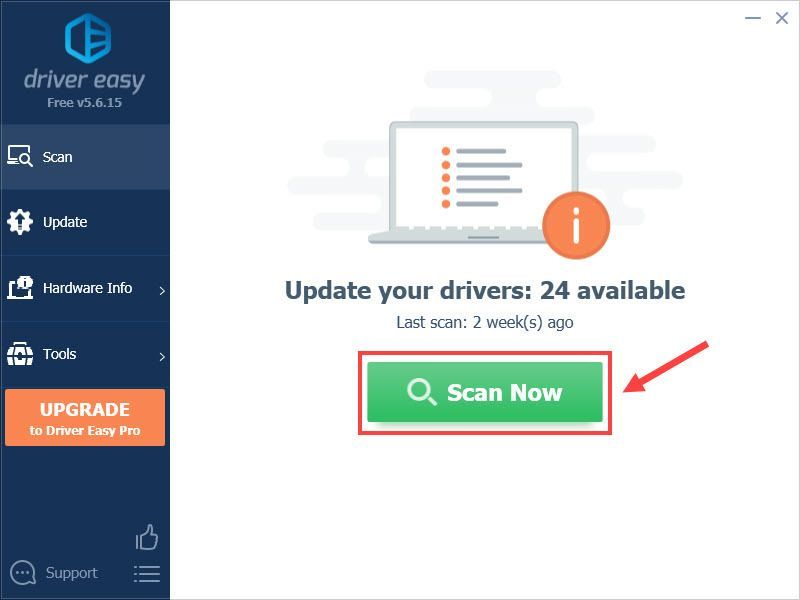
- Кликните ажурирање дугме поред означеног графичког драјвера да бисте аутоматски преузели исправну верзију тог драјвера, а затим га можете ручно инсталирати (то можете учинити са БЕСПЛАТНОМ верзијом).
Или кликните Ажурирај све да аутоматски преузмете и инсталирате исправну верзију свих управљачких програма који недостају или су застарели на вашем систему. (Ово захтева Про верзија који долази са пуном подршком и 30-дневном гаранцијом поврата новца. Од вас ће бити затражено да извршите надоградњу када кликнете Ажурирај све .)
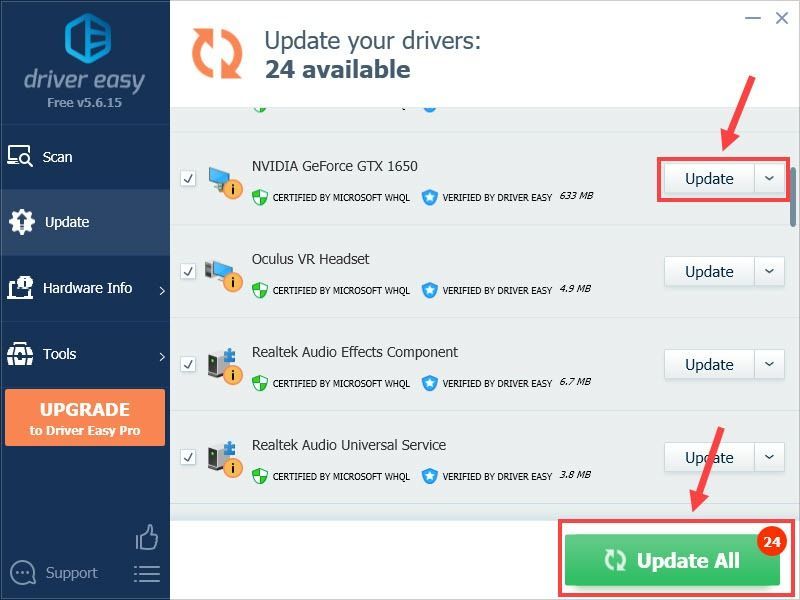
- Кликните десним тастером миша на ОБС Студио.еке датотека и изаберите Својства .
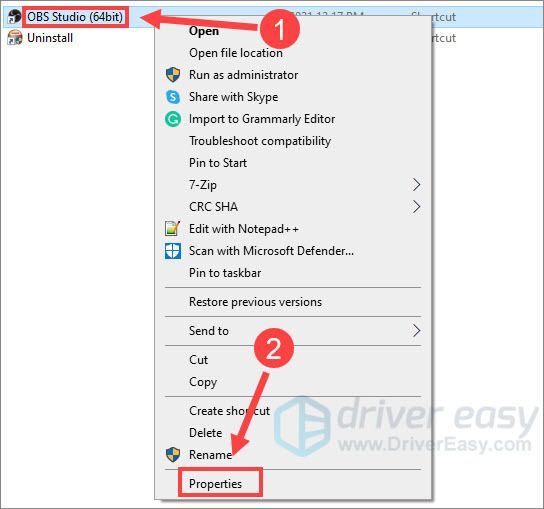
- Идите до Компатибилност таб. Затим означите Покрените овај програм у режиму компатибилности за и изаберите Виндовс 7 или 8 .
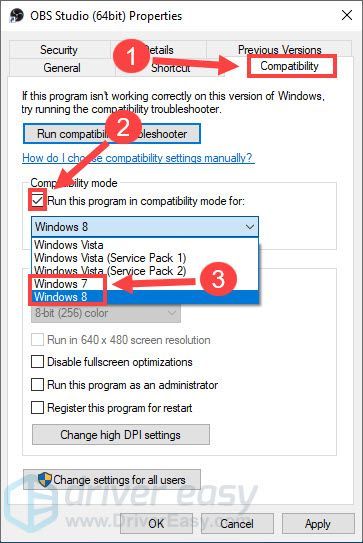
- Тицк Покрените овај програм као администратор . Затим кликните ок да сачувате промене.
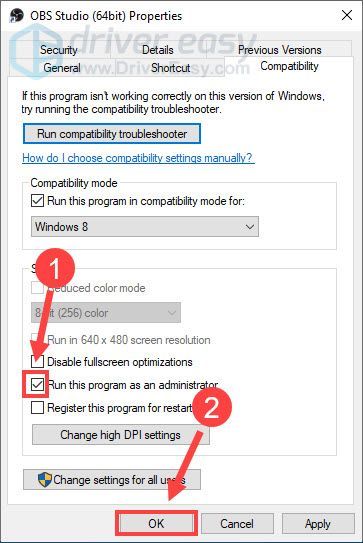
- Тип Виндовс заштитни зид заштитни зид у Виндовс пољу за претрагу и изаберите Заштитни зид Виндовс Дефендер .
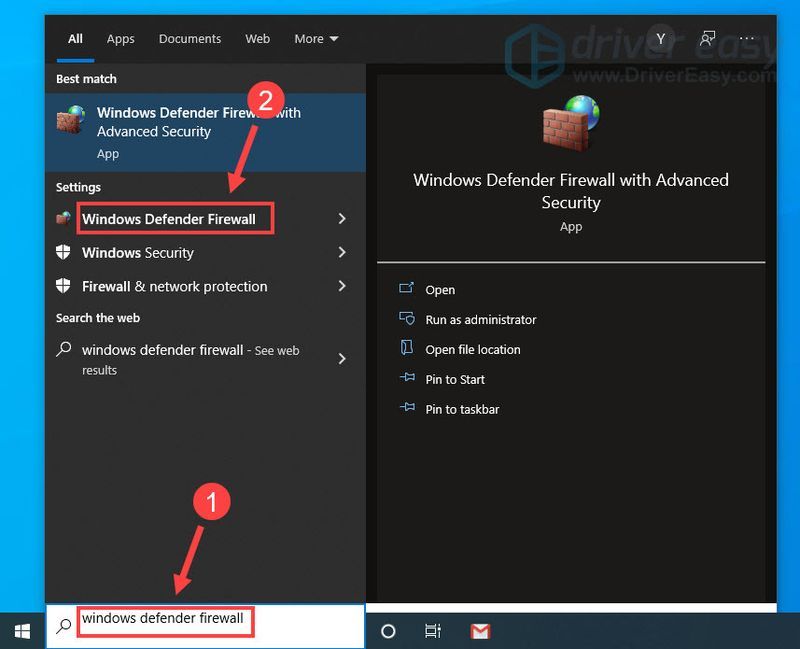
- На левом панелу кликните Дозволите апликацију или функцију преко Виндовс Дефендер заштитног зида .
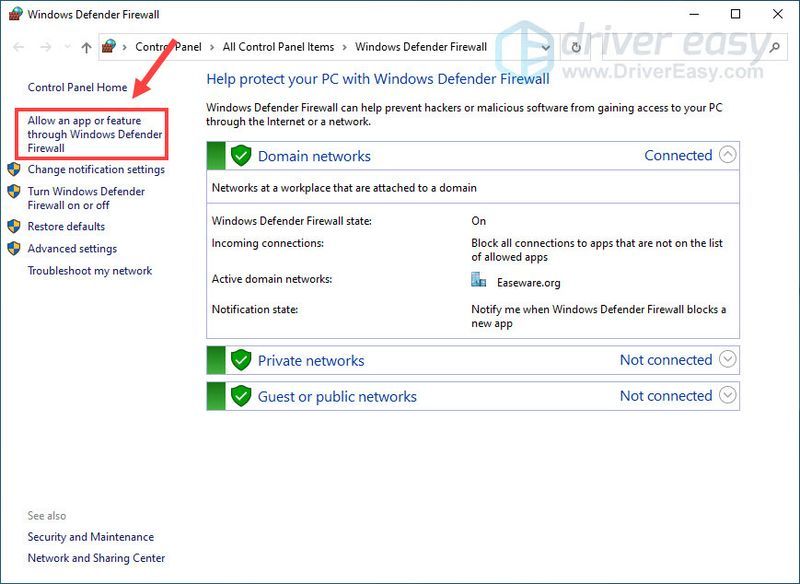
- Кликните Промени подешавања.
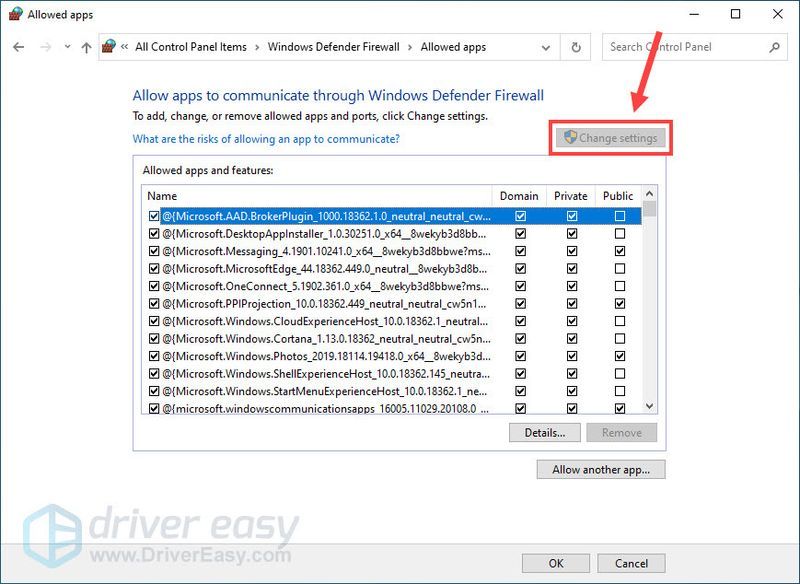
- Померите листу да бисте пронашли апликацију ОБС Студио. Затим обавезно означите поље испод Приватно и Јавно таб.
- Ако не пронађете апликацију на листи, кликните Дозволите другу апликацију .
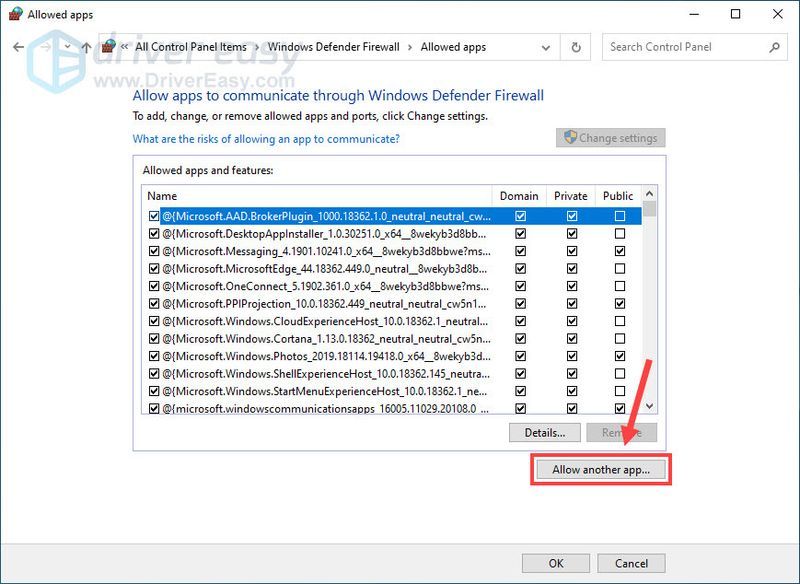
- Кликните Прегледај , идите до фасцикле за инсталацију ОБС-а и пронађите ОБС Студио.еке датотека . Затим кликните Додати .
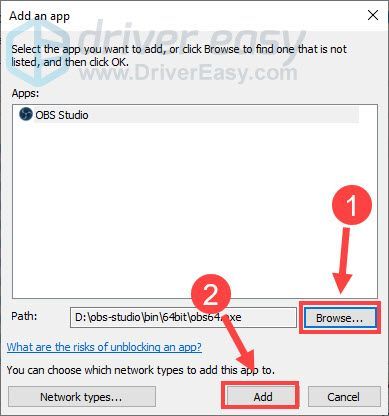
- Означите поље испод Приватно и Јавно картицу поред ОБС Студио и кликните ок за потврду.
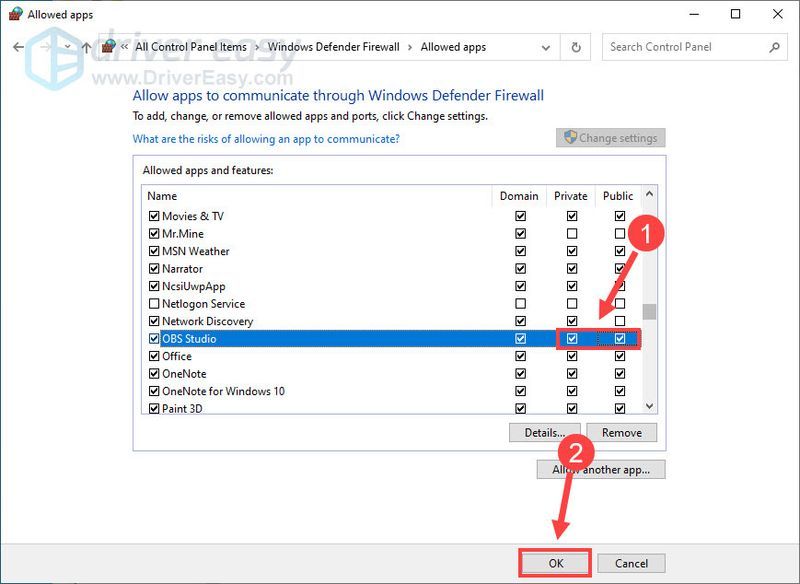
- Посетите званична страница за преузимање ДирецтКс-а .
- Изаберите жељени језик и кликните Преузимање .
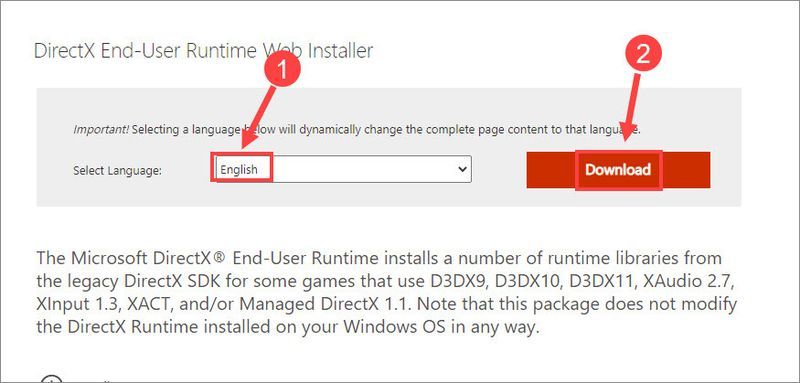
- Он ће директно преузети ДирецтКс инсталатер на ваш рачунар. Када завршите, отворите преузету датотеку ( дквебсетуп.еке датотеку ) и пратите чаробњак за подешавање да бисте га инсталирали.
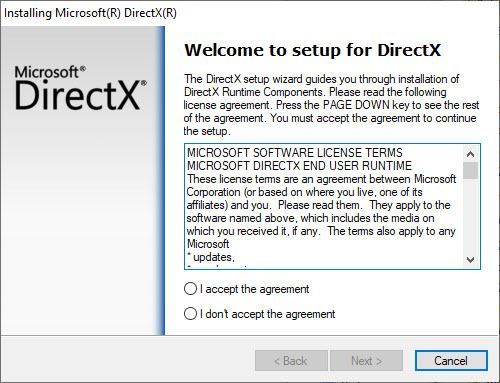
- Отворите Реимаге и кликните да да покренете бесплатно скенирање вашег рачунара.
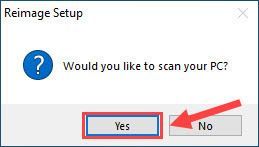
- Реимаге ће детаљно скенирати ваш рачунар. Ово може да потраје неколико минута.
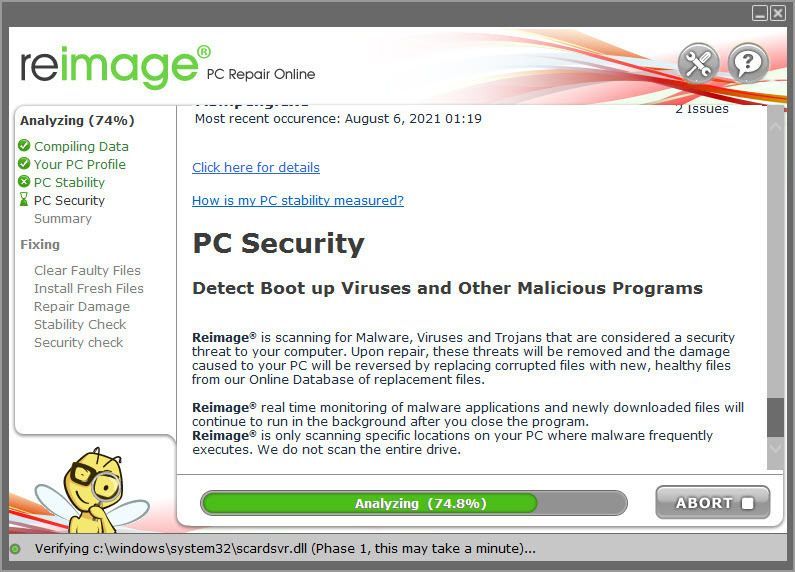
- Када завршите, видећете детаљан извештај о свим проблемима на рачунару. Да бисте их аутоматски поправили, кликните ПОЧНИТЕ ПОПРАВКУ . Ово захтева куповину пуне верзије. Такође има 60-дневну гаранцију поврата новца тако да можете да вратите новац у било ком тренутку ако Реимаге не реши проблем.
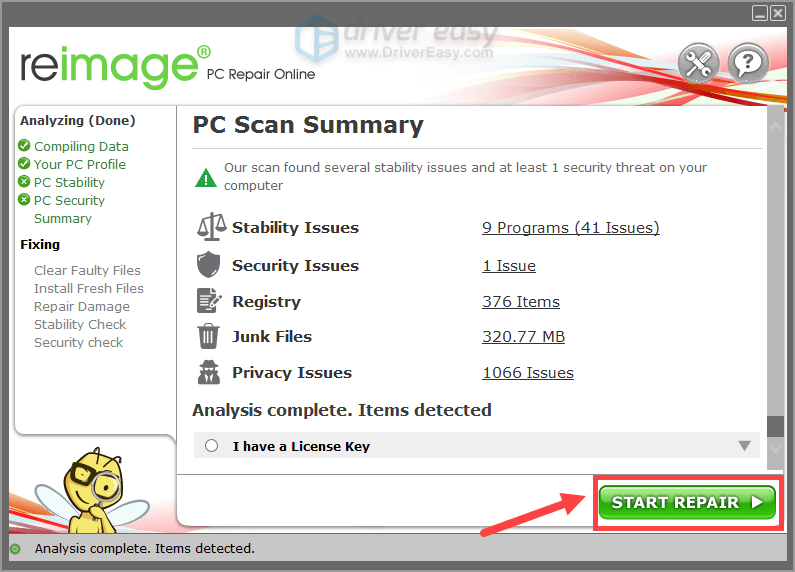
- црасх
- Виндовс 10
Поправка 1 – Ажурирајте свој графички драјвер
Пре него што се упустите у компликованија решења за рушење ОБС-а, увек треба да се уверите да је ваш графички драјвер ажуран. Ово је важно за функцију ОБС-а. Можете преузети исправан и најновији драјвер директно са веб локације произвођача ГПУ-а: АМД , Интел или НВИДИА . Затим ћете морати ручно да инсталирате драјвер.
Ако немате времена, стрпљења или компјутерских вештина да ручно ажурирате своје графичке драјвере, уместо тога можете то да урадите аутоматски са Дривер Еаси . Дривер Еаси ће аутоматски препознати ваш систем и пронаћи исправне драјвере за ваш тачан ГПУ и вашу верзију Виндовс-а, те ће их преузети и правилно инсталирати:
Након што се заврши, поново покрените рачунар да бисте применили промене. Проверите да ли ваша ОБС апликација ради нормално. Ако не, постоји још неколико поправки које можете испробати.
Поправка 2 – Прилагодите подешавања компатибилности
Ако ОБС није компатибилан са вашом верзијом оперативног система Виндовс или не успе да приступи неопходним дозволама, срушиће се. У овом случају, требало би да правилно промените подешавања компатибилности програма.
Када се нове поставке примене, поново тестирајте свој ОБС. Ако се и даље руши, погледајте следећу исправку.
Исправка 3 – Дозволите ОБС преко Виндовс заштитног зида
Да бисте омогућили ОБС-у да ради како се очекује, уверите се да заштитни зид Виндовс Дефендер не блокира апликацију. Можете проверити следећим корацима:
Ако сте инсталирали било који антивирус на рачунар, такође додајте ОБС на њихове беле листе како не би спречили ОБС да ради. Проверите да ли можете да стримујете са ОБС-ом без проблема. Ако није, пређите на Исправку 4 у наставку.
Поправка 4 – Инсталирајте ДирецтКс
ДирецтКс је скуп компоненти који омогућава софтверу, првенствено и посебно играма, да ради директно са вашим видео и аудио хардвером. Дакле, ако се ваш ОБС руши са одређеним грешкама у вези са ДирецтКс-ом, као што је вашем систему недостају ДирецтКс компоненте које ОБС захтева , или програм не може да се покрене јер на вашем рачунару недостаје д3дк10_43.длл , инсталирање ДирецтКс-а може решити проблем. Ево како:
Поправка 5 – Поправите системске датотеке
Недостајуће или оштећене системске датотеке могу довести до различитих врста проблема са рачунаром, попут пада програма или нефункционисања. Да бисте проверили да ли постоје критични системски проблеми који узрокују квар вашег ОБС-а, можете извршити брзо и темељно скенирање.
Реимаге је моћно решење за поправку оперативног система Виндовс са низом функција. Не може само да се бави уобичајеним рачунарским грешкама, већ и да открије све безбедносне претње попут вируса или злонамерног софтвера и побољша стабилност вашег рачунара. То је као нова поновна инсталација Виндовс-а, али не штети вашим прилагођеним подешавањима и подацима.
Поново покрените ОБС да бисте тестирали. Сада би требало да имате лакше искуство у покретању својих програма.
Надамо се да ће једна од горе наведених поправки решити ваш проблем са рушењем ОБС-а. Ако имате било каквих питања или сугестија, слободно оставите свој коментар испод.
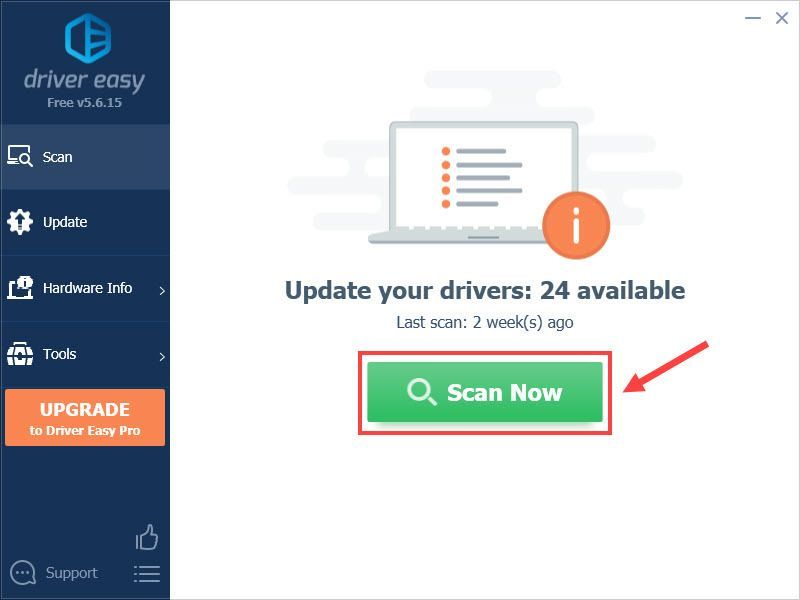
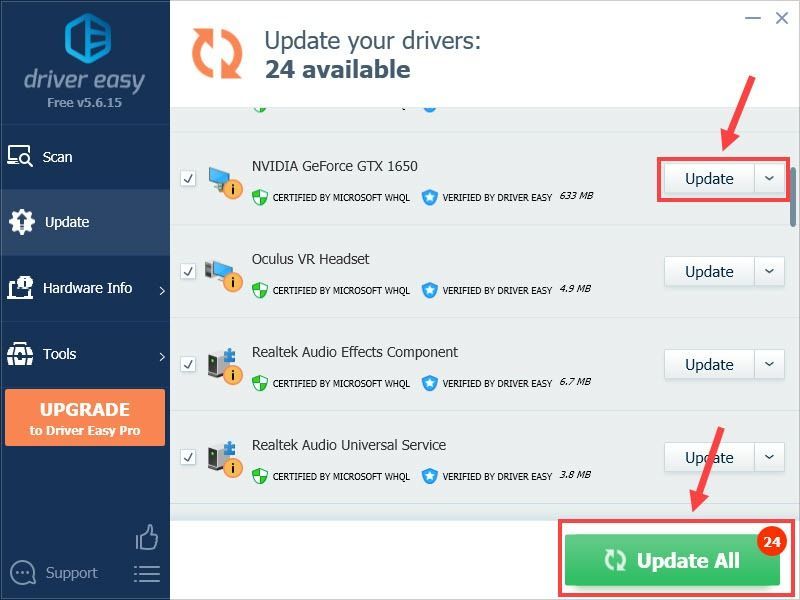
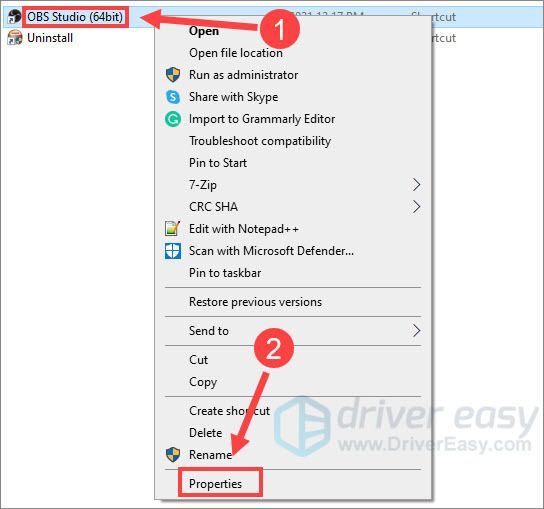
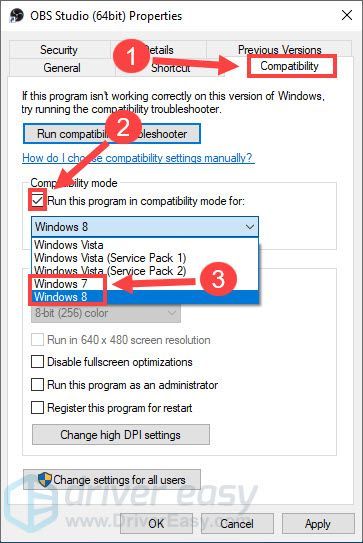
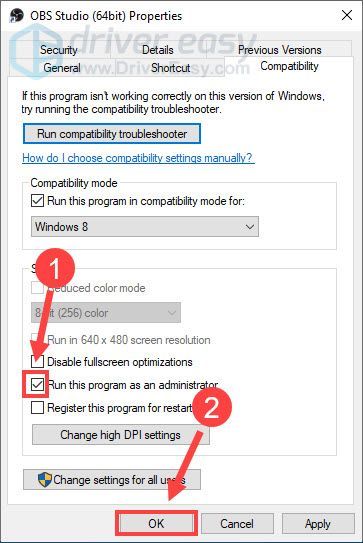
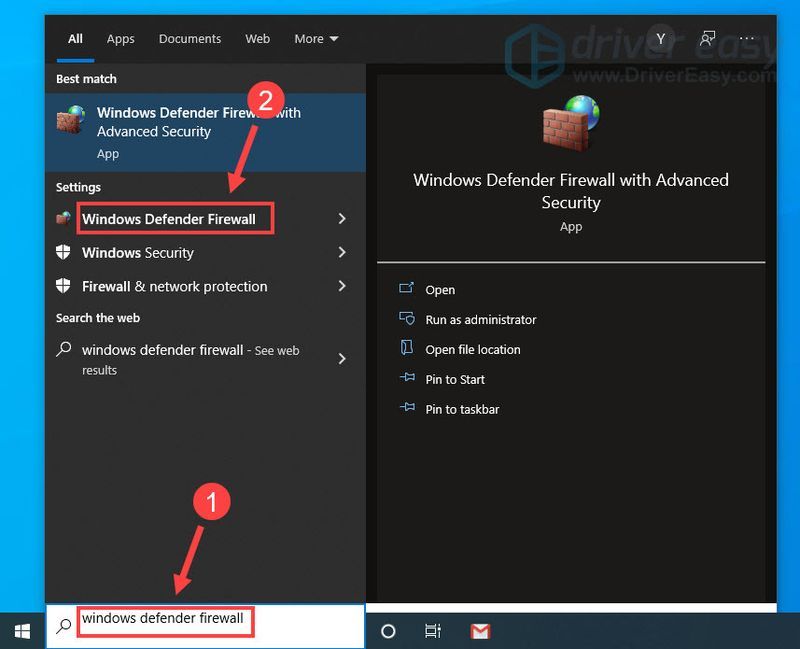
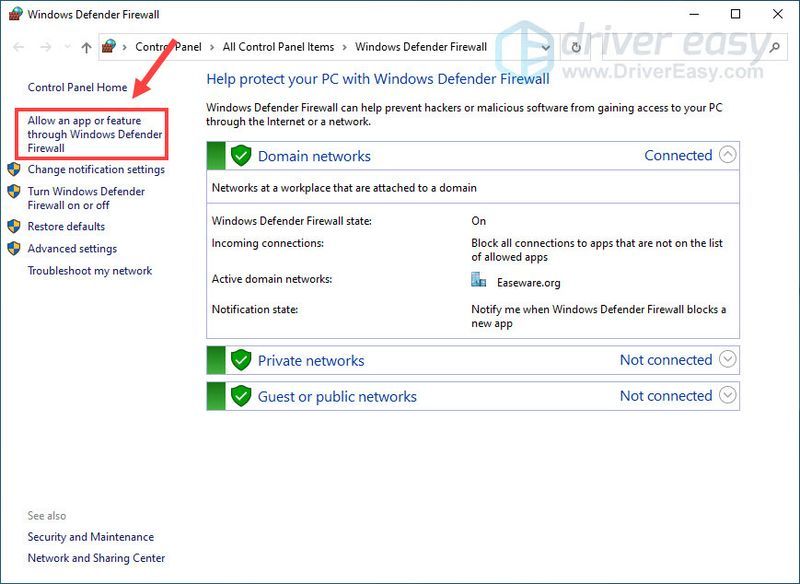
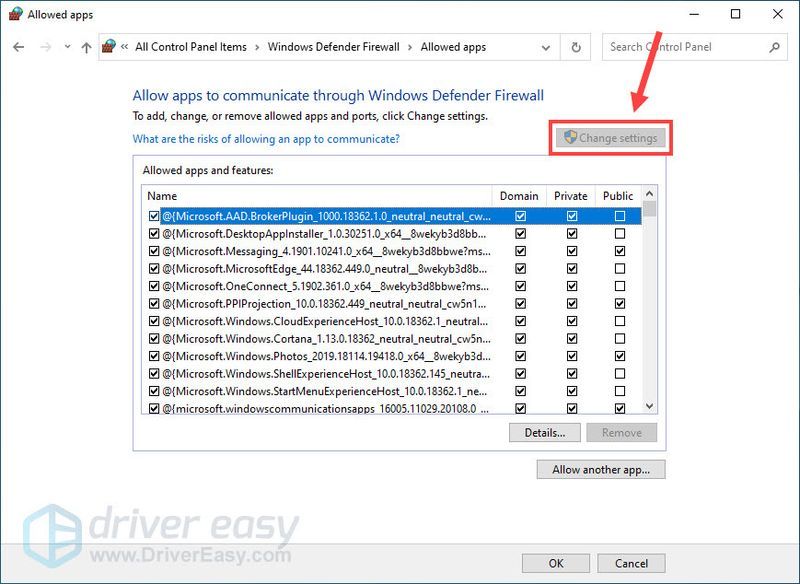
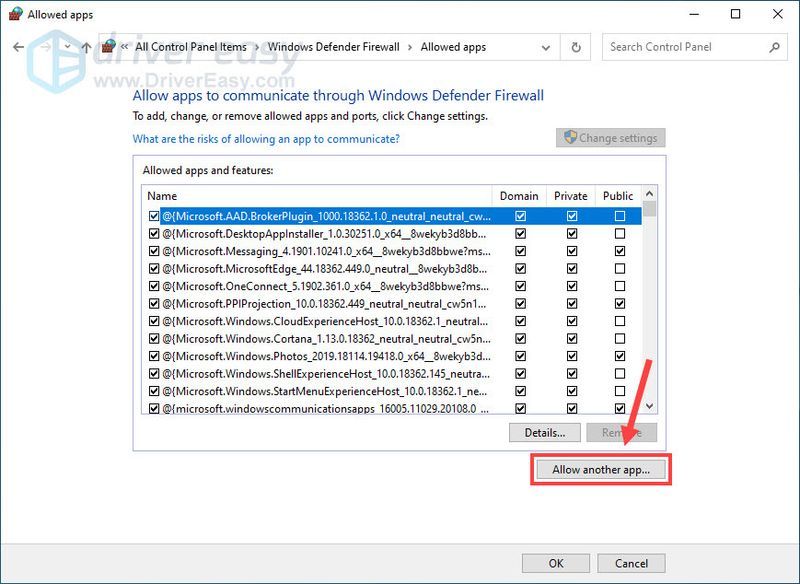
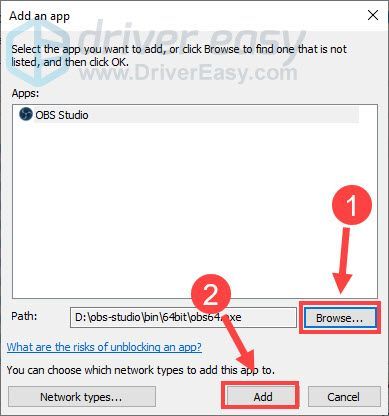
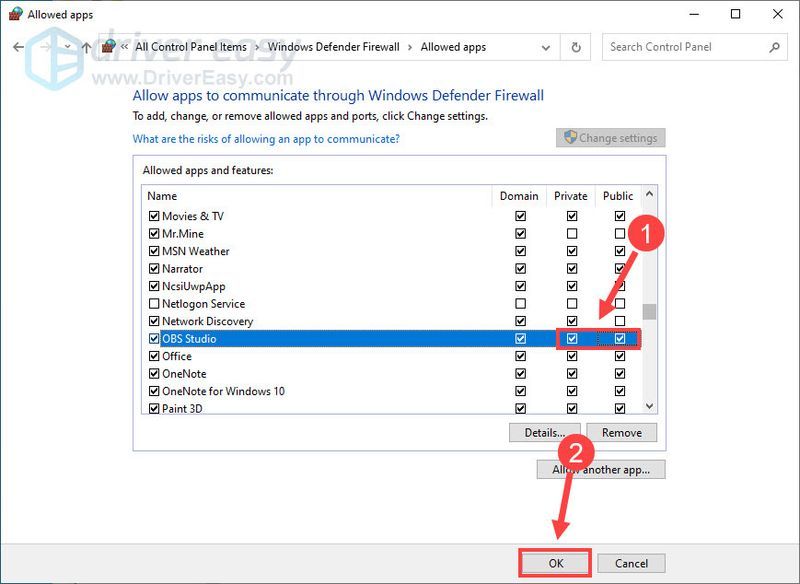
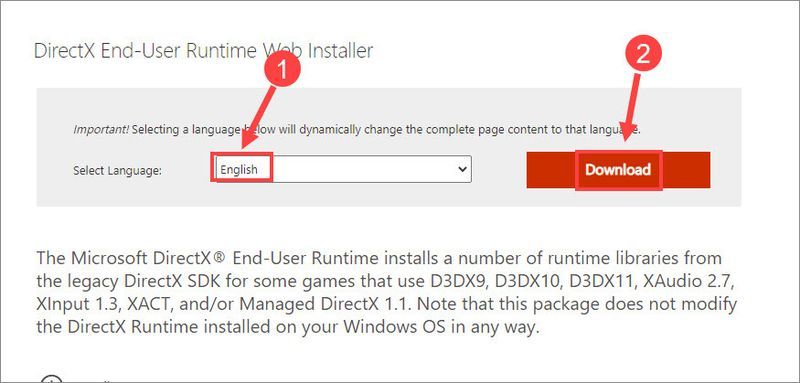
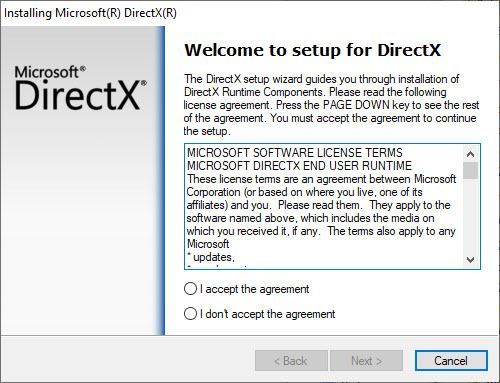
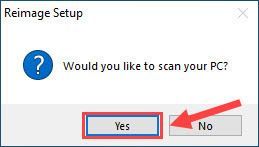
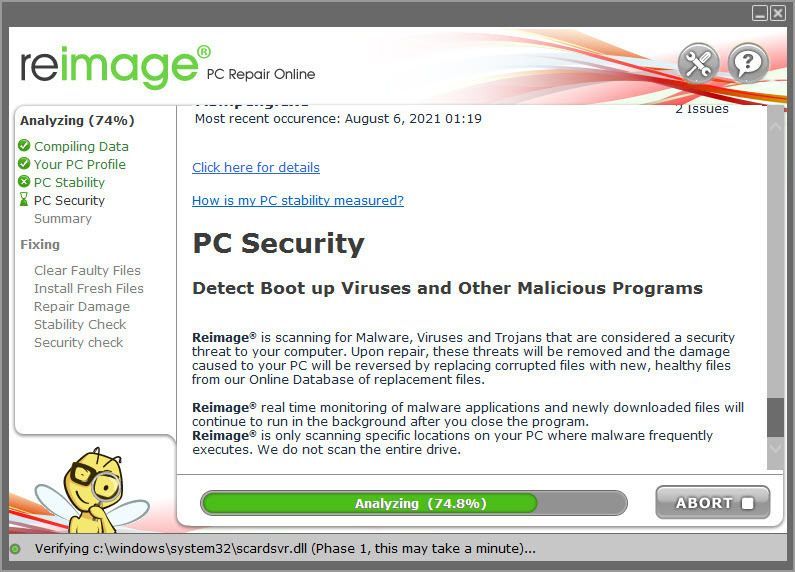
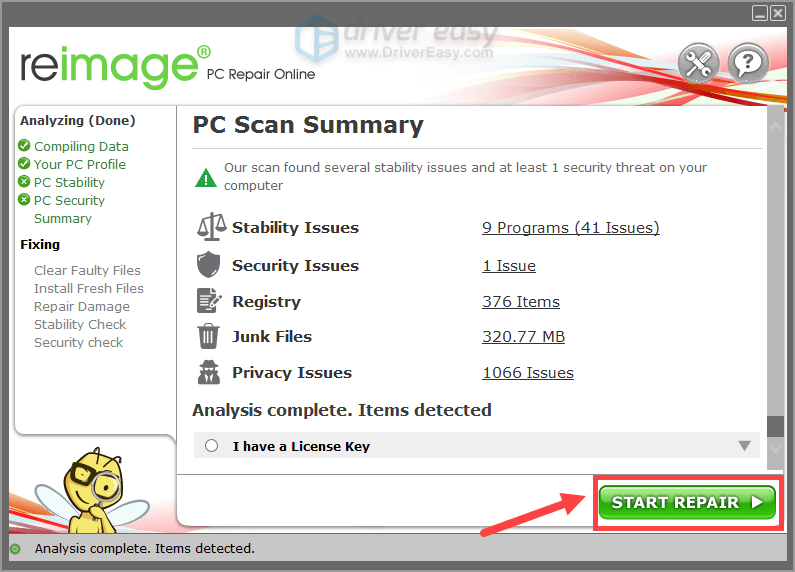

![[РЕШЕНО] Проблеми са црним екраном Магиц: Тхе Гатхеринг Арена](https://letmeknow.ch/img/knowledge/87/magic-gathering-arena-black-screen-issues.jpg)

![[Решавање проблема] Мицрософт Теамс микрофон не ради](https://letmeknow.ch/img/knowledge/50/microsoft-teams-microphone-not-working.jpg)

![[РЕШЕНО] Ассассин’с Цреед Валхалла Стуттеринг на рачунару](https://letmeknow.ch/img/program-issues/09/assassin-s-creed-valhalla-stuttering-pc.png)
![[Савети из 2022.] Како да поправите грешку Дев 6068 у МВ: Варзоне](https://letmeknow.ch/img/knowledge/23/how-fix-dev-error-6068-mw.jpg)